下面,图老师小编带您去了解一下Photoshop美工教程:塑造美女紧身内衣曲线,生活就是不断的发现新事物,get新技能~
【 tulaoshi.com - PS 】
PS比较多的应用于网店商品处理,应用范围非常广泛,本例以紧身内衣服饰的处理为例,以PS塑造紧身内衣曲线进行讲述,现在网店的竞争相当激烈,如何使你的商品能吸引住顾客的眼球相当重要,紧身内衣重点是突出塑造曲线,所以在处理上要能给顾客强烈的视觉效果,有兴趣的朋友可以试一试。

效果图一

效果图二

效果图三

效果图四

原图
1、本教程采用photoshop CS5制作,其它版本基本通用,本例的原图为穿上紧身内衣的模特,像服装网店之类的都会有大量的原图,而后续要处理的则必需由淘宝美工来完成,本例的原图如下图所示:

2、首先要做的是抠图,因为白色的背景过于单调,一般会进行处理,选中人物,如下图所示:

3、为了让选区更加精确,一般再通过菜单选择-调整边缘进行优化,设置0.5的智能半径,再适当设置平滑、羽化、对比度及移动边缘等,具体参数设置如下图所示:
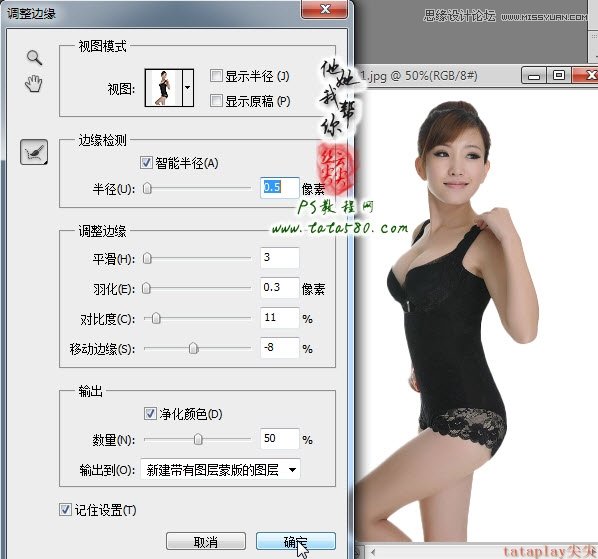
4、应用调整边缘后得到抠图后的背景 副本图层(带蒙版),将背景图层的眼睛去除即可看到效果,如下图所示:

5、选择渐变工具,设置淡橙到淡黄的渐变,具体颜色视需要而定,总之尽量以淡色调为主,这样不会喧宾夺主,具体设置如下图所示:
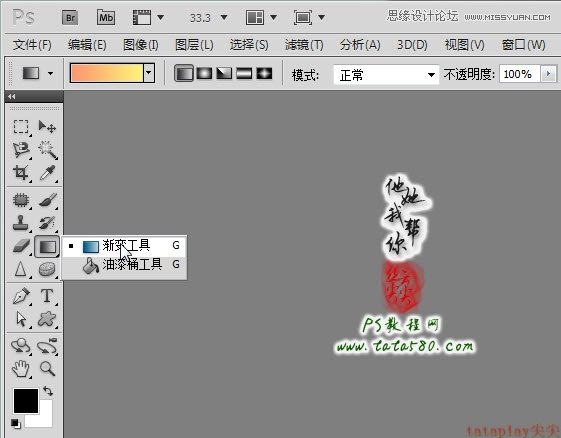
6、在背景 副本下方新建一个图层1,然后用设置好的渐变沿对角线拉出渐变效果,如下图所示:

7、新建一个图层2,适当放大图像,我们先来处理胸部曲线,如下图所示:

8、展示曲线的方式很多,在本例的多个效果图中有多种效果,要依据店家的需求,我们以第一种效果为例进行说明,构建曲线一般以钢笔工具进行,设置钢笔工具属性为路径,如下图所示:

9、构建曲线路径重点在于调整控制点,如下图所示,当单击第二个点时不要放开鼠标,向右上角拖动即可形成一个完美的弧线,另外可按住Ctrl键,可分别调整各个点上的控制点,这样就可以调整曲线。

10、再添加一个点并拖出曲线,效果如下图所示:

11、按住Ctrl键并分别调整后两个点的控制点,调整要有耐性,如下图所示:

12、我们最终要的曲线效果如下图所示:

13、展现曲线的方法很多,常用的为描边路径,选择画笔工具,设置前景色为白色,硬度为0,大小适当,这里为8像素,如下所示:
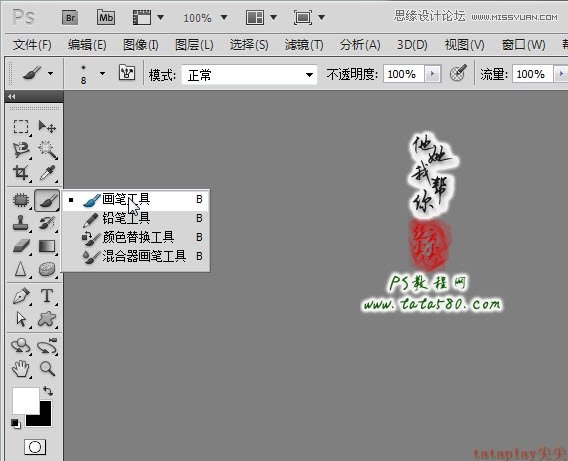
14、单击进入路径面板,在工作路径上单击右键选择描边路径,设置工具为画笔,勾选模拟压力,如下图所示:

15、应用描边后效果如下图所示,要让路径看不见可以在路径面板上空白处单击即可。

16、有时为了让曲线效果更好,可以适当设置外发光,当然这不是必需的,根据需求进行,本例有适当进行设置,确保选中曲线图层2,选择菜单图层-图层样式-外发光,设置不透明度为50%,扩展为3%,大小为5像素,如下图所示:

17、应用图层样式后效果如下图所示,具体可调整参数值来达到不同的效果:

18、接下来我们来处理腹部曲线,目的为了展现紧身内衣收腹效果,操作方法相同,在腹部拉出一条曲线,尽量与腹部曲线走势相同,如下图所示:
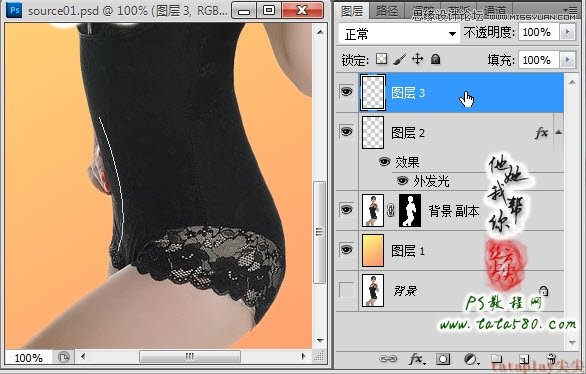
19、同样的方法进行描边路径,当然画笔的参数等要适当改变,描边完具体效果如下图所示:

20、接着再做背部曲线,对于侧面图这个特别重要,从背部一直到臀部的曲线要突出流畅,重点突出紧身内衣塑造完美身材,达到抬臀的效果,并能完美的突出女性的曲线美,本例拉出的曲线效果如下图所示,这种曲线一般由三到四个点即可完成:

21、一样新建图层4,描边后大致效果如下图所示:

22、单击选择椭圆工具,设置属性为路径,如下图所示:
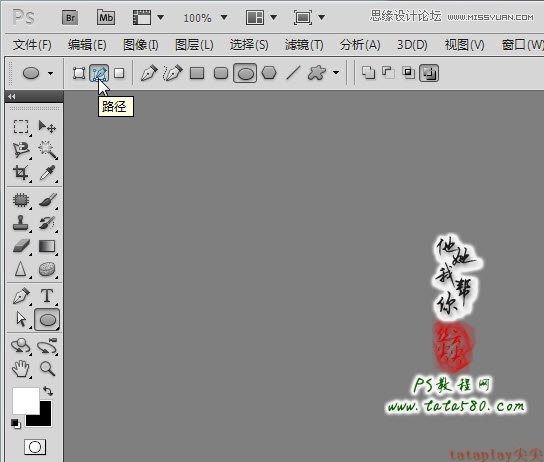
23、接着来做收腹的箭头效果,这个在服饰处理中经常用到,新建一图层5,然后在腰部位置拉出一个椭圆路径,大致效果如下图所示:

24、按Ctrl+T键对椭圆路径进行自由变换,适当压扁椭圆,并调整角度,让椭圆的角度与腹部截面保持在致,如下图所示:

25、同样对路径进行描边等操作,效果如下图所示:

26、给图层5添加图层蒙版,利用黑色画笔将相关部位擦除,效果如下图所示:

27、选择自定义形状工具,选择箭头6,如下图所示:
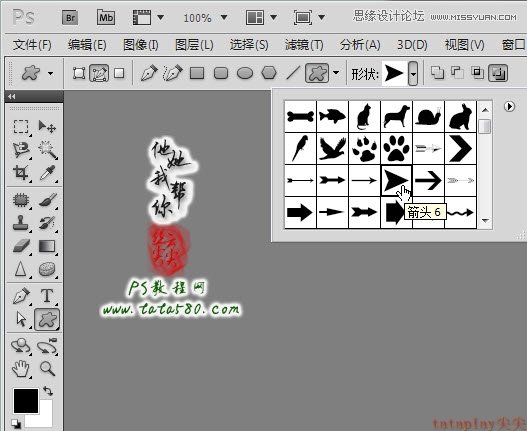
28、新建一个图层6,拉出一个箭头路径,转换成选区,填充白色,并设置外发光样式,效果如下图所示:

29、将图层6复制生成图层6副本,并调整两个箭头的位置,效果如下图所示,调整完后可以将椭圆及箭头所在的三个图层一起选中并合并,这样便于处理,也可以不合并,视个人喜好而定。

30、本例将三个图层合并成图层6 副本,然后将其再复制生成一个图层6 副本2,适当调整位置,目的是为了展示紧身衣收腹的效果,如下图所示:

31、到此曲线效果就基本处理完毕,最后还要适当添加一些文字说明,这样效果更好,单击选择文字工具,一般设置宋体即可,大小适当,颜色黑色,如下图所示:

32、在适当的位置加上适当的说明,如收腹、提胸等,文字不一定要多,要简洁明了,如下图所示:

33、另外再添加抬臀,也可以根据后腰走势添加与曲线相同走势的文字,如本例中的 展现女性完美曲线(文字前加几个空格,在调整曲线时就知道用处了),设置文字的变形,如下图所示:

34、选择自定义形状工具中的爆炸1,如下图所示:
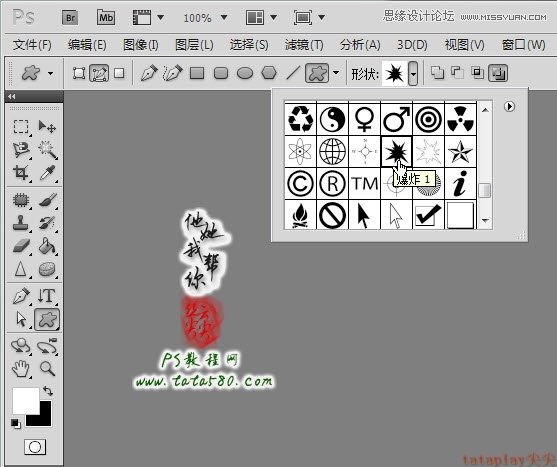
35、设置前景色为红色,在画面的左上角位置拉出一个爆炸形状,并适当设置投影效果,如下图所示:
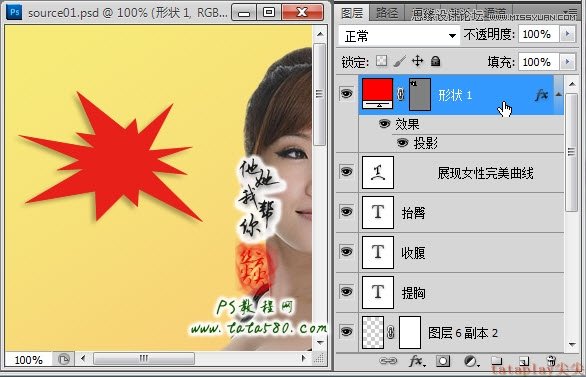
36、在爆炸形状上方添加相应文字,本例为白色New,效果如下图所示:

37、如果有需要可以将文字做成镂空样式,做法也比较简单,将文字的填充设置为0,如下图所示:

38、然后选择菜单图层-图层样式-描边,设置大小为3像素,颜色为白色,如下图所示:
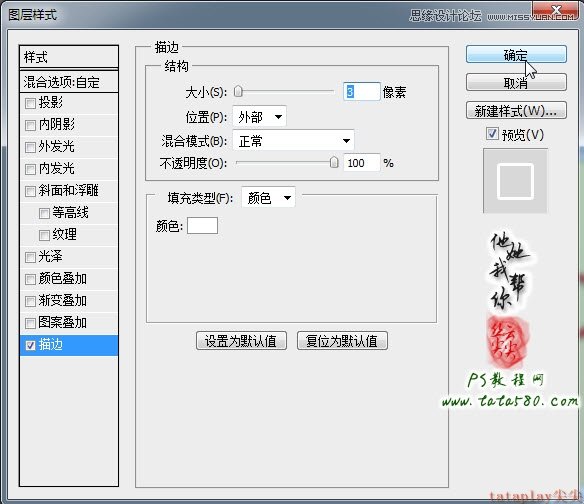
39、这样就能形成文字镂空效果,也可以根据需要再给文字添加如外发光、内发光、投影等效果,如下图所示:

40、最后再添加一些点缀文字说明,选择直排文字工具,设置字体为宋体,大小为48点,如下图所示:

41、在适当的位置输入相应的位置点明主题,本例输入精致时尚,诠释经典字样,可以分开进行处理,可适当添加投影效果,如下图所示:

42、最终大致效果如下图所示,本例只是借助一个实例进行讲述,重点在于突出如何构建曲线、制作镂空字等,具体的画面布局可根据具体需求改变,只是起到抛砖引玉作用,有兴趣的朋友可以自行扩展,本例到此结束,谢谢!

最终效果图

来源:http://www.tulaoshi.com/n/20160216/1566718.html
看过《Photoshop美工教程:塑造美女紧身内衣曲线》的人还看了以下文章 更多>>
如果您有什么好的建议或者疑问,可以联系我们。 商务合作QQ:3272218541;3282258740。商务合作微信:13319608704;13319603564。
加好友请备注机构名称。让我们一起学习、一起进步tulaoshi.com 版权所有 © 2019 All Rights Reserved. 湘ICP备19009391号-3

微信公众号
